Word2013文档中隐藏文字和显示文字
2018-06-21 02:50:07来源:未知 阅读 ()

为了防止他人剽窃或是窜改Word文档中的内容,最常用的办法就是给Word文档添加密码,有了密码文档是很安全,但是时间长了难免有可能会忘记密码,造成一些不必要的麻烦,所以今天我教给大家一个新方法,那就是隐藏和显示文字。
将文档中比较重要的内容通过设置隐藏起来,即使是被一些有心人打开了也是看不到字哦,是不是很神奇?那就快快看下文吧,一看便知。
更多《易雪龙玩Word》教程请点击

隐藏文字
1、选中要隐藏的字,然后鼠标右键,在弹出的快捷菜单中单击“字体”选项。
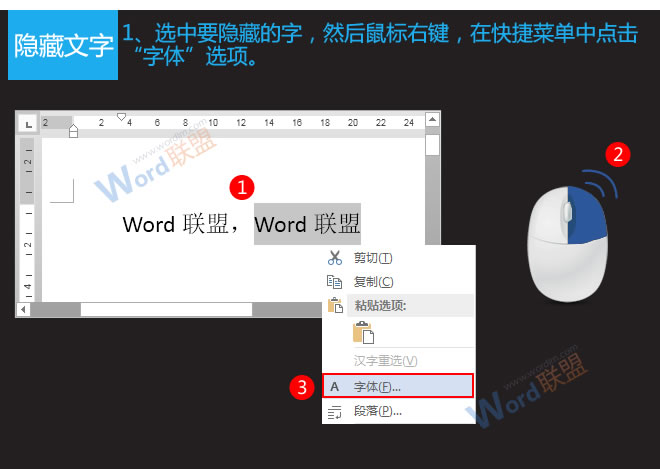
2、弹出“字体”对话框,在“字体”选项卡中给“隐藏”选项打上对勾。
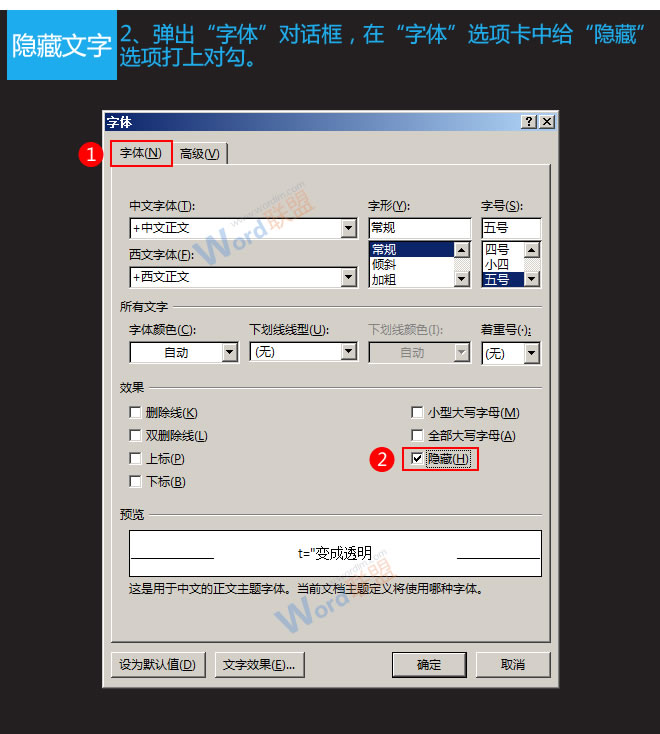
3、回到Word文档,刚才我们选中的字就已经被隐藏到了文档中。
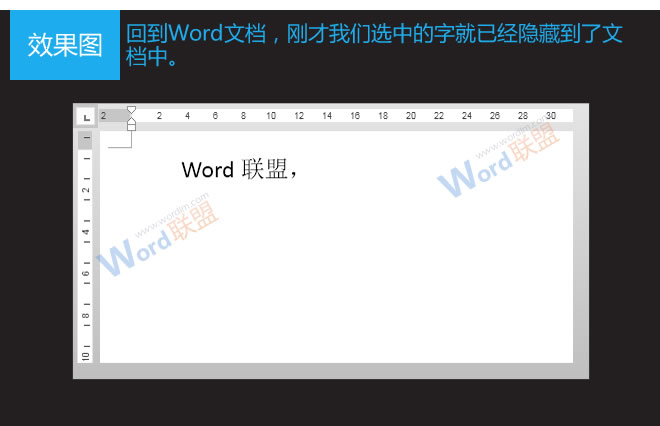
显示文字
1、单击“文件”,然后点击“选项”。
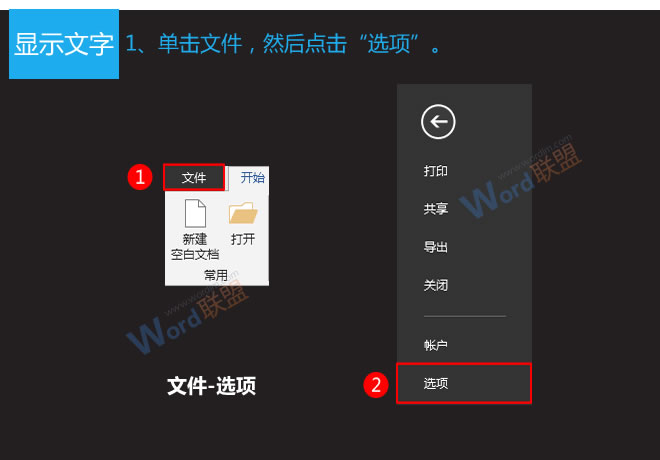
2、弹出“Word选项”对话框,单击“显示”,然后给“隐藏文字”打上对勾,最后点击右下角“确定”。
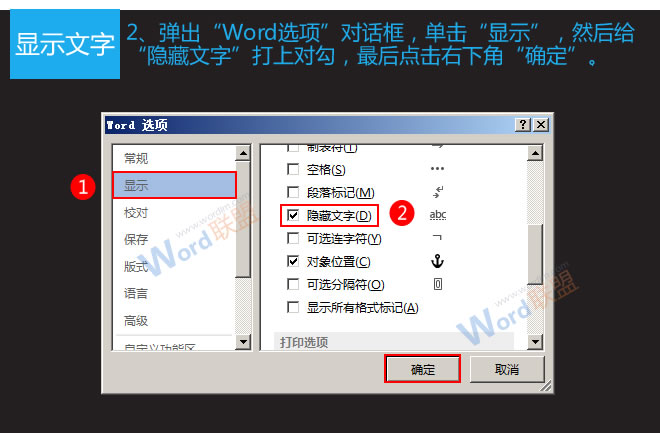
3、回到Word文档后,刚才被隐藏的文字又出现在了文档中。

查看:《易雪龙玩Word》 教程列表
标签:
版权申明:本站文章部分自网络,如有侵权,请联系:west999com@outlook.com
特别注意:本站所有转载文章言论不代表本站观点,本站所提供的摄影照片,插画,设计作品,如需使用,请与原作者联系,版权归原作者所有
- Word文档怎么让每一章设置不同页眉?书籍中惯用的排版技巧! 2020-07-05
- 如何让一个Word文档同时拥有纵向和横向页面? 2020-07-03
- Word公司专用文档模板这样做,一劳永逸! 2020-06-05
- 如何将100份Word文档全部批量合并到一个文档? 2020-04-03
- Word文档怎么删除其中一整页,整章技巧! 2019-11-19
IDC资讯: 主机资讯 注册资讯 托管资讯 vps资讯 网站建设
网站运营: 建站经验 策划盈利 搜索优化 网站推广 免费资源
网络编程: Asp.Net编程 Asp编程 Php编程 Xml编程 Access Mssql Mysql 其它
服务器技术: Web服务器 Ftp服务器 Mail服务器 Dns服务器 安全防护
软件技巧: 其它软件 Word Excel Powerpoint Ghost Vista QQ空间 QQ FlashGet 迅雷
网页制作: FrontPages Dreamweaver Javascript css photoshop fireworks Flash
